So zeigen Sie Ihre MailChimp-Abonnentenzahl in WordPress an
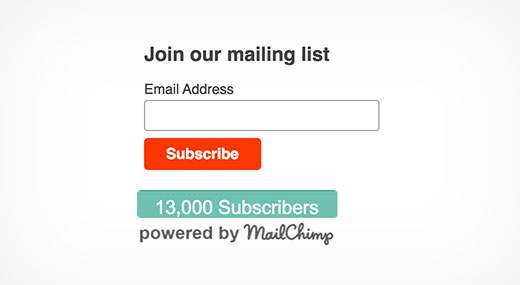
Möchten Sie Ihre MailChimp-Abonnentenzahl anzeigen? Kürzlich hat uns einer unserer Benutzer gefragt, wie er seine MailChimp-Abonnentenzahl in WordPress anzeigen kann. Durch das Anzeigen des Social Proofs werden andere Benutzer aufgefordert, Ihrem Newsletter beizutreten. In diesem Artikel zeigen wir Ihnen, wie Sie die Anzahl Ihrer MailChimp-Abonnenten in WordPress anzeigen.
MailChimp ist einer der Anfängerfreundlichsten E-Mail-Marketing-Dienstleister. Wenn Sie MailChimp noch nicht verwenden, lesen Sie unsere Anleitung zur Verwendung von MailChimp mit WordPress.
Es werden zwei verschiedene Methoden gezeigt, um die Anzahl der MailChimp-Abonnenten anzuzeigen. Die erste Methode ist einfacher und erfordert die Installation eines WordPress-Plugins. Die zweite Methode ist fortgeschrittener, wo Sie ein Plugin erstellen müssen, das auf verschiedenen Quelldateien basiert. Wenn Sie mit der Bearbeitung von Codeausschnitten nicht vertraut sind, empfehlen wir Ihnen, stattdessen die erste Methode zu verwenden.
Methode 1: Verwenden des MailChimp Subscriber Chiclet Plugins
Als erstes müssen Sie das MailChimp Subscriber Chiclet-Plugin installieren und aktivieren. Nach der Aktivierung besuchen Sie Einstellungen »MailChimp-Abonnent Chiclet um das Plugin zu konfigurieren.

Zuerst müssen Sie Ihren MailChimp-API-Schlüssel eingeben. Wenn Sie noch keinen erstellt haben, können Sie sich in Ihr MailChimp-Konto-Dashboard einloggen und ein solches abrufen.

Klicken Sie nach der Eingabe Ihres API-Schlüssels auf die Schaltfläche Änderungen speichern. Das Plugin lädt dann Ihre E-Mail-Liste von Ihrem MailChimp-Konto. Wählen Sie Ihre E-Mail-Liste aus und konfigurieren Sie die Plugin-Einstellungen.
Wenn Sie fertig sind, kopieren Sie einfach den Shortcode von der Unterseite des Plugins und fügen Sie ihn zu einem Beitrag, einer Seite oder einem Text-Widget hinzu, in dem Sie die Anzahl der Abonnenten anzeigen möchten.

Methode 2: Abonnentenanzahl mithilfe der MailChimp-API abrufen
Wie Sie mit der Plugin-Methode feststellen würden, erhalten Sie die Anzahl der Abonnenten mit einem MailChimp-Logo. Viele Benutzer möchten nur die Nummer erhalten, um sie mit ihren eigenen E-Mail-Anmeldeformularen verwenden zu können.
In dieser Methode erstellen wir ein Plugin. Dieses Plugin verwendet die API von MailChimp, um die Anzahl der Abonnenten abzurufen. Sie können die Anzahl der Abonnenten an einem beliebigen Ort mithilfe eines Shortcodes anzeigen.
Schritt 1: Als erstes müssen Sie einen Ordner auf Ihrem Desktop erstellen und ihn als mc-subscriber-count bezeichnen.
Schritt 2 Erstellen Sie im Ordner eine neue Datei, nennen Sie sie mc-subscriber-count.php und fügen Sie diesen Code ein.
Wichtig: Vergessen Sie nicht, Your_MailChimp_API_Key durch Ihren tatsächlichen MailChimp-API-Schlüssel zu ersetzen.
= 86400) $ MailChimp = neue MailChimp ('Your_MailChimp_API_Key'); $ mc = $ MailChimp-> call ('listen / list'); $ subscriber_count. = $ mc [data] [0] [stats] [member_count]; file_put_contents ($ lastRunLog, time ()); file_put_contents ($ subfile, $ subscriber_count); else $ subscriber_count. = file_get_contents ($ subfile); return number_format ($ subscriber_count); add_shortcode ('mc-subscribers', 'wpb_mc_sub_count'); add_filter ('widget_text', 'do_shortcode'); ?> Schritt 3: Erstellen Sie im Ordner "mc-subscriber-count" einen anderen Ordner und nennen Sie ihn protokolliert. Erstellen Sie im Protokollordner zwei leere Dateien mit einem einfachen Texteditor wie Notepad. Nennen Sie eine Datei lastrun.log und die andere subcount.log.

Schritt 4: Laden Sie den MailChimp-PHP-Wrapper-Quellcode aus dem MailChimp-Repository herunter. Der Download-Link befindet sich unten in der rechten Spalte.
Nach dem Download müssen Sie die ZIP-Datei extrahieren. Innerhalb des extrahierten Ordners sehen Sie einen Ordner src mit der Datei Mailchimp.php und dem Ordner Mailchimp.

Schritt 5: Kopieren Sie die Mailchimp.php-Datei und den Mailchimp-Ordner in Ihren Plugin-Ordner.

Schritt 6: Laden Sie den Ordner mc-subscriber-count mithilfe eines FTP-Clients in den Ordner / wp-content / plugins / Ihrer Website hoch.
Schritt 7: Besuchen Sie die Plugins-Seite in Ihrem WordPress-Admin-Bereich und aktivieren Sie das MailChimp Subscriber Count-Plugin.
Schritt 8: Verwenden Sie den Kurzcode [MC-Abonnenten] MailChimp-Abonnentenzahl in einem Beitrag, einer Seite oder einem Text-Widget in WordPress anzeigen.
Wir hoffen, dass dieser Artikel Ihnen dabei geholfen hat, die Anzahl der MailChimp-Abonnenten als Text auf Ihrer WordPress-Site anzuzeigen.
Wenn Ihnen dieser Artikel gefallen hat, abonnieren Sie bitte unsere Video-Tutorials für unseren YouTube-Kanal für WordPress. Sie finden uns auch auf Twitter und Facebook.


